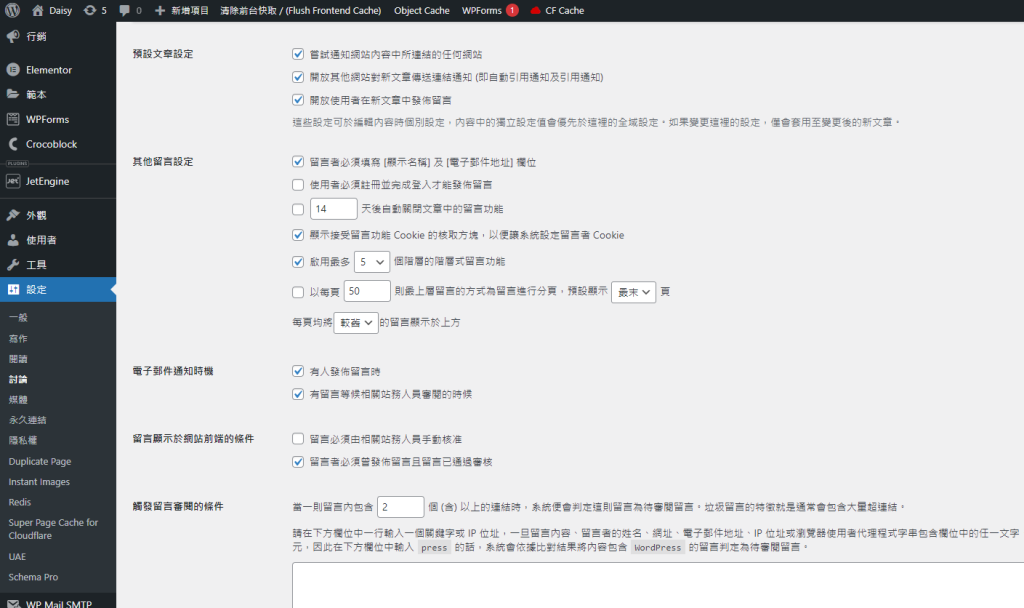
討論設定控制著網站上評論和互動的行為,是管理社群參與度和確保討論質量的重要工具。正確配置討論設定可以幫助您有效管理評論區,防止垃圾信息和不當內容。本文將指導您如何在 mShop 中設置和優化討論設定。
1. 進入討論設定頁面
在 mShop 後台中,找到並點擊側邊欄選單中的 「網站設定」,然後點擊 「討論設定」 進入網站的討論設定頁面。
2. 預設文章設定
- 允許文章上出現評論:勾選此選項可以讓訪客在您的文章中發表評論。這是開啟網站互動的基礎設定。
- 允許連結通知:當其他網站連結到您的文章時,這個選項會通知您,並在您的文章下顯示引用來源。
3. 其他評論設定
- 評論作者必須填寫姓名和電子郵件:強制訪客在評論前提供基本資訊,有助於減少垃圾評論。
- 用戶必須註冊並登入後才能發表評論:只允許註冊用戶發表評論,可以進一步提升評論質量。
- 自動關閉文章上超過 X 天的評論:限制文章的評論時間,有助於減少過時文章的垃圾評論。
- 啟用分頁顯示評論:當評論數量過多時,啟用此選項將評論分頁顯示,提升用戶體驗。
- 以 X 級顯示每頁的評論數量:設定每頁顯示的評論數量,並選擇按時間順序排列或逆序排列。
4. 電子郵件通知選項
- 有人發表評論時通知站長:當有新評論時,站長將收到電子郵件通知。
- 評論待審時通知站長:當有評論需要審核時,站長將收到通知。
5. 評論審核與過濾
- 評論必須經過手動批准:所有新評論在發佈前都需經過站長批准,防止垃圾評論。
- 評論作者先前發表過的評論自動通過審核:對於已通過審核的評論者,他們的後續評論將自動通過審核。
6. 留言者清單與留言內容過濾條件
- 黑名單:您可以在此輸入一些特定的詞語、IP 或電子郵件地址,系統將自動將包含這些內容的評論標記為垃圾。
- 禁止使用的評論內容:設置一些不允許出現的詞語或片段,一旦檢測到這些內容,評論將被自動拒絕。
7. 個人頭像設置
- 顯示個人頭像:勾選此選項後,評論者的頭像將顯示在評論旁邊。
- 個人頭像評級:選擇允許顯示的頭像評級(如 G 級、PG 級等),這有助於控制頭像的適用性。
- 預設個人頭像:設定當評論者沒有頭像時顯示的預設頭像,可以選擇不同的頭像風格。